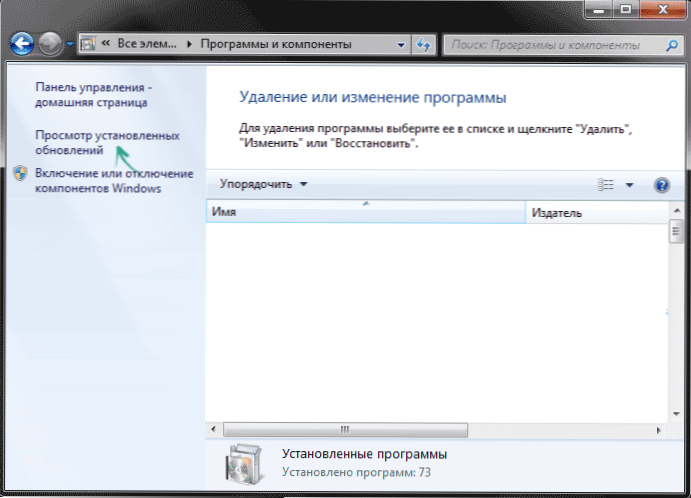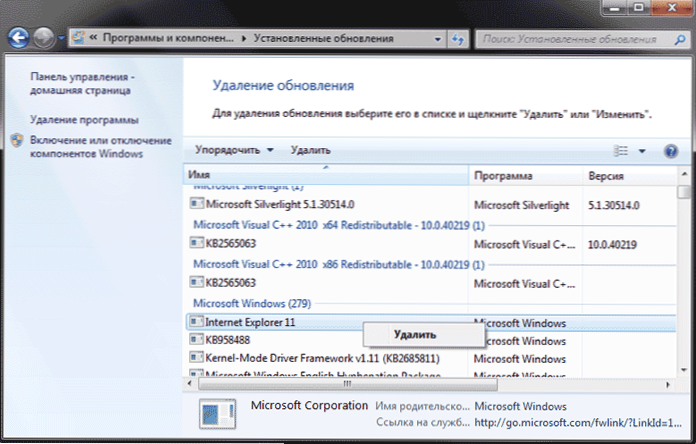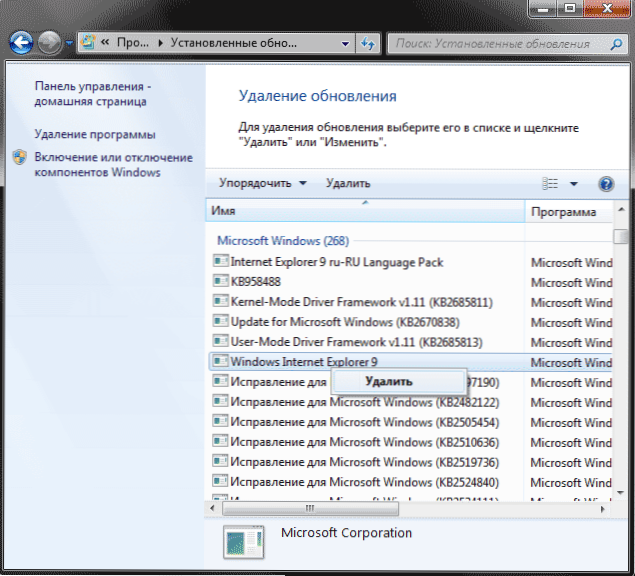Ak máte otázku, či môžete odstrániť program Internet Explorer, odpoviem - môžete a popíšem spôsoby odstránenia štandardného prehliadača Microsoft v rôznych verziách systému Windows. V prvej časti pokynov sa bude diskutovať o tom, ako odstrániť program Internet Explorer 11 a úplne odstrániť program Internet Explorer v systéme Windows 7 (práve keď odinštalujete 11. verziu, zvyčajne sa nahradí predchádzajúcou verziou, 9 alebo 10). Potom - na odstránenie IE v systéme Windows 8.1 a Windows 10, čo je trochu iný.
Ak máte otázku, či môžete odstrániť program Internet Explorer, odpoviem - môžete a popíšem spôsoby odstránenia štandardného prehliadača Microsoft v rôznych verziách systému Windows. V prvej časti pokynov sa bude diskutovať o tom, ako odstrániť program Internet Explorer 11 a úplne odstrániť program Internet Explorer v systéme Windows 7 (práve keď odinštalujete 11. verziu, zvyčajne sa nahradí predchádzajúcou verziou, 9 alebo 10). Potom - na odstránenie IE v systéme Windows 8.1 a Windows 10, čo je trochu iný.
Beriem na vedomie, že podľa môjho názoru, IE je lepšie nevymazávať. Ak sa prehliadač nepáči, môžete ho jednoducho nepoužívať a dokonca odstrániť štítky z očí. Po odstránení programu Internet Explorer z operačného systému Windows však nie je nič nenapraviteľné (čo je najdôležitejšie, dbajte na inštaláciu iného prehliadača pred odstránením IE).
- Ako odstrániť program Internet Explorer 11 v systéme Windows 7
- Ako úplne odstrániť program Internet Explorer v systéme Windows 7
- Ako odstrániť Internet Explorer v systéme Windows 8 a Windows 10
Ako odstrániť program Internet Explorer 11 v systéme Windows 7
Začnime so systémom Windows 7 a IE 11. Ak ho chcete odstrániť, musíte postupovať podľa týchto jednoduchých krokov:
- Prejdite na ovládací panel a vyberte položku "Programy a súčasti" (typ ovládacieho panela by mal byť zahrnutý do ikon, nie kategórií, zmeny v pravom hornom rohu).
- Kliknite na "Zobraziť nainštalované aktualizácie" v ľavej ponuke.
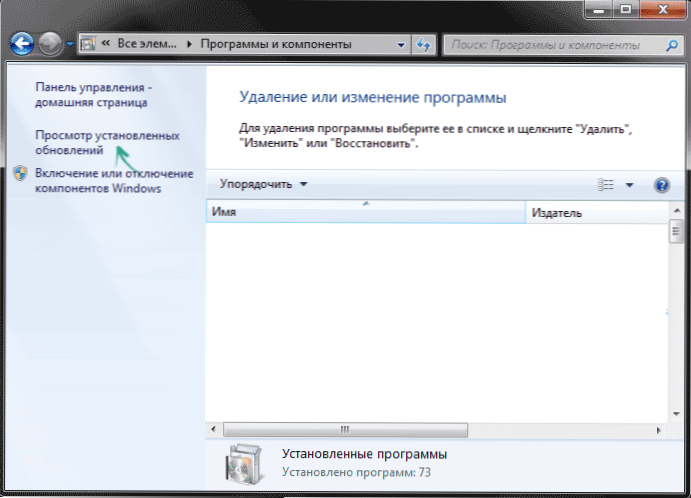
- V zozname nainštalovaných aktualizácií nájdite program Internet Explorer 11, kliknite naň pravým tlačidlom myši a kliknite na tlačidlo "Odstrániť" (alebo môžete jednoducho vybrať túto položku v hornej časti stránky).
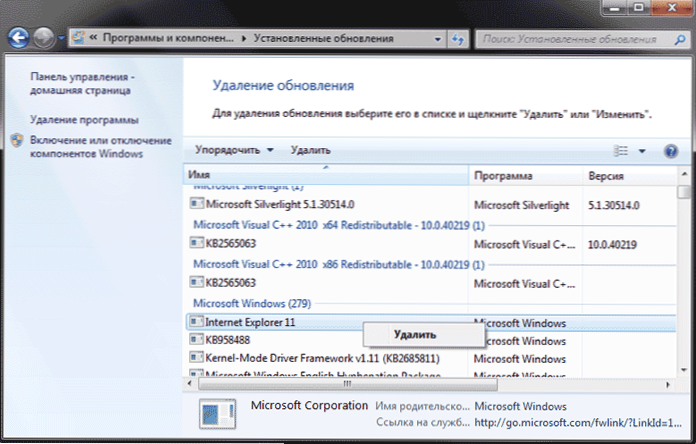
Budete musieť potvrdiť, že chcete odstrániť Internet Explorer aktualizovať 11, a po dokončení procesu reštartujte počítač.

Po reštarte by mal tiež skryť túto aktualizáciu tak, aby v budúcnosti 11 IE ani ju znova nainštalovať. Ak chcete urobiť, ukážte na Ovládací panel - Windows Update a vyhľadať dostupné aktualizácie (tam je taká položka v ľavom menu).
Po ukončení vyhľadávania sa vykonáva (niekedy trvá dlhú dobu), kliknite na položku "Voliteľné aktualizácie" a v zobrazenom zozname nájsť Internet Explorer 11, kliknite pravým tlačidlom myši a kliknite na tlačidlo "Skryť aktualizáciu". Kliknite na tlačidlo OK.


Po tom všetkom, budete stále IE na počítači, ale nie jedenásty, ale jedna z predchádzajúcich verzií. Ak sa chcete zbaviť, prečítajte si ďalej.
Ako úplne odstrániť program Internet Explorer v systéme Windows 7
Teraz o úplnom odstránení IE. Ak máte Windows 7 nainštalovaný 11. verziu Microsoft prehliadača, musíte najprv postupujte podľa pokynov v predchádzajúcej časti (v plnom rozsahu, vrátane reštart alebo skrytie aktualizácií) a pokračujte k ďalšiemu kroku. Ak je IE 9 alebo IE 10, môžete začať okamžite.
- Choď na Ovládací panel a vyberte "Programy a funkcie", a potom - Zobrazenie nainštalovaných aktualizácií v menu na ľavej strane.
- Nájdite program Windows Internet Explorer 9 alebo 10, vyberte ho a kliknite na položku Odinštalovať v hornej časti alebo v kontextovom menu pravým tlačidlom myši.
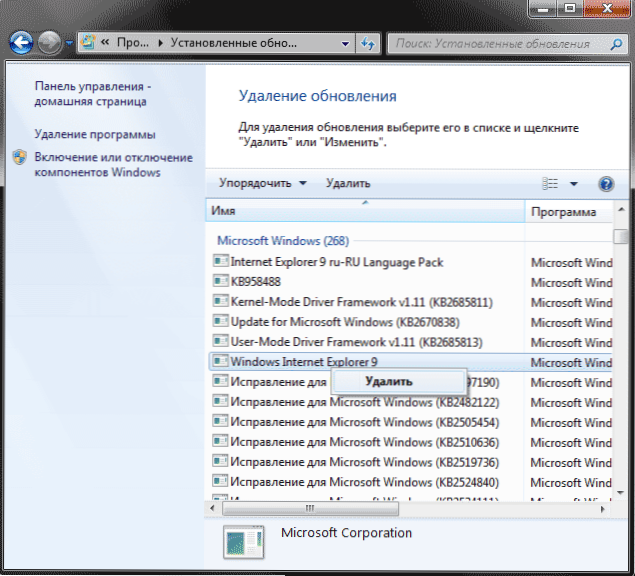
Po odstránení a reštartovaní počítača zopakujte kroky v prvej časti pokynov súvisiacich s vypnutím aktualizácie, aby ste ju neskôr nainštalovali.
Preto úplné odstránenie programu Internet Explorer z počítača spočíva v následnom odstránení všetkých nainštalovaných verzií z tohto počítača do predchádzajúcich a kroky na to sa nelíšia.
Odinštalovanie programu Internet Explorer v systéme Windows 8.1 (8) a Windows 10
A nakoniec, ako odstrániť program Internet Explorer v systéme Windows 8 a Windows 10. Tu je možno ešte jednoduchšie.
Prejdite na ovládací panel (najrýchlejším spôsobom je kliknutím pravým tlačidlom myši na tlačidlo "Štart"). Na ovládacom paneli vyberte položku "Programy a funkcie". Potom kliknite na položku Zapnúť alebo vypnúť funkcie systému Windows v ľavej ponuke.

Vyhľadajte prehľadávač Internet Explorer 11 v zozname komponentov a zrušte jeho začiarknutie. Zobrazí sa upozornenie, že vypnutie programu Internet Explorer 11 môže mať vplyv na ostatné súčasti a programy nainštalované v počítači. Ak s tým súhlasíte, kliknite na "Áno". (V skutočnosti sa nič nestalo, ak máte iný prehliadač. V extrémnych prípadoch môžete stiahnuť IE neskôr z webovej lokality spoločnosti Microsoft, alebo ho jednoducho znova zapnite do komponentov).

Po vašom súhlase začne odstránenie IE z počítača, po ktorom nasleduje reštart, po ktorom nenájdete tento prehliadač a skratky pre Windows 8 alebo 10.
Ďalšie informácie
Pre prípad, ak sa stane, ak odstránite program Internet Explorer. V skutočnosti nič okrem:
- Ak v počítači nie je iný prehliadač, pri pokuse o otvorenie popisov adries na internete sa zobrazí chyba programu Explorer.exe.
- Združenia pre súbory html a iné webové formáty zmiznú, keby boli pridružené k IE.
Súčasne, ak hovoríme o systéme Windows 8, komponenty, napríklad Windows Store a dlaždice, ktoré používajú internetové pripojenie, pokračujú v práci. V systéme Windows 7 je všetko v poriadku.